คู่มือการใช้งาน
Zoho Mail Suite มีชุดแอปที่ครบครันประกอบด้วย Mail, Calendar, Contacts, Tasks, Notes และ Bookmarks เลือกแอปด้านล่างเพื่อดูบทความช่วยเหลือที่เกี่ยวข้อง

คู่มือการใช้งาน
ตั้งค่า Zoho Mail สำหรับองค์กรของคุณด้วยคำแนะนำการนำไปใช้แบบทีละขั้นตอนที่เฉพาะเจาะจงกับขนาดขององค์กรของคุณ
แนวทางผู้ดูแลระบบ
Zoho Mail นำเสนอแผงควบคุมที่ครอบคลุมการใช้งานสำหรับให้ผู้ดูแลระบบจัดการผู้ใช้ บัญชีอีเมล และนโยบายขององค์กรของตน
คำแนะนำการย้ายอีเมล
การเปลี่ยนบริการอีเมลจากผู้ให้บริการเดิมไปยัง Zoho Mail นั้นง่ายกว่าที่คุณคิด คุณสามารถย้ายด้วย IMAP หรือตัวช่วยย้ายจาก Exchange เพื่อย้ายจาก Outlook/ Exchange ได้
มีอะไรใหม่
อัปเดตอยู่เสมอเกี่ยวกับข่าวสารและฟีเจอร์ล่าสุดเกี่ยวกับ Zoho Mail สำรวจดูฟีเจอร์ที่เพิ่มเข้ามาเมื่อเร็วๆ นี้
อภิธานศัพท์
อภิธานศัพท์ของ Zoho Mail ประกอบด้วยรายการคำศัพท์ที่ใช้บ่อยในโลกของอีเมล อัปเดตตัวเองด้วยคำศัพท์เฉพาะทางอีเมลเพื่อทำความเข้าใจบริการอีเมลและแอปพลิเคชันในการดำเนินธุรกิจของคุณ

คู่มือสำหรับนักพัฒนา
Zoho Mail นำเสนอ REST API ที่ครบครันที่คุณสามารถผสานแอปพลิเคชันของบุคคลที่ 3 หรือสร้างแอปพลิเคชันที่อิงกับ Zoho Mail ของคุณเอง
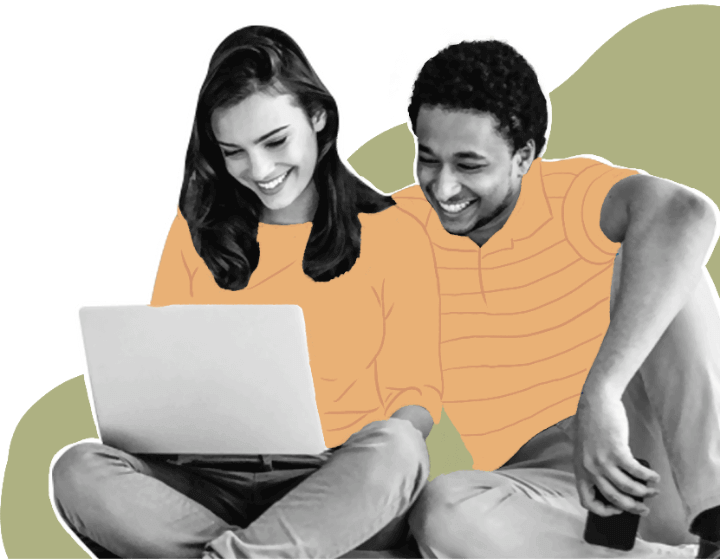
คำถามที่พบบ่อย
โซลูชันง่ายๆ ต่อคำถามที่พบบ่อยที่จัดระเบียบไว้อย่างเรียบร้อยแยกตามหัวข้อ นี่จะช่วยให้คุณแก้ปัญหาที่คุณพบขณะใช้งาน Zoho Mail ได้ด้วยตัวเอง
วิธีการ
คำแนะนำโดยผู้ใช้วงในเกี่ยวกับวิธีการใช้ฟีเจอร์ของ Zoho Mail อย่างมืออาชีพ นำทางไปยังกล่องจดหมายเข้าของคุณได้อย่างง่ายดายด้วยเคล็ดลับเหล่านี้ที่คัดสรรมาเพื่อคุณโดยเฉพาะ
พอร์ทัลบริการตนเองสำหรับลูกค้า
ติดต่อทีมสนับสนุนของเราหากคุณไม่พบคำตอบจากคำแนะนำของคุณ ส่งและติดตามตั๋วของคุณ หรือเรียกดูโซลูชันที่ครบครันจากพอร์ทัลศูนย์กลาง
พอร์ทัลพาร์ทเนอร์
พอร์ทัลพาร์ทเนอร์ของ Zoho Mail จะช่วยคุณในการตั้งค่า Zoho Mail ให้ลูกค้าของคุณและจัดการได้จากคอนโซลเพียงหนึ่งเดียว
การสัมมนาทางเว็บ
เข้าร่วมการสัมมนาออนไลน์ Zoho Mail ของเราและเรียนรู้วิธีจัดการอีเมลธุรกิจของคุณตั้งแต่ขั้นพื้นฐานไปจนถึงฟีเจอร์ขั้นที่สูงขึ้น
ฟอรัม
ฟอรั่มคือสถานที่ที่สามารถตอบคำถามของคุณได้อย่างครบวงจร มีส่วนร่วมในชุมชนกับผู้ใช้ Zoho Mail คนอื่นๆ และแสดงความคิดเห็นและไอเดีย
บล็อก
บล็อกนำเสนอบทความที่น่าสนใจเกี่ยวกับฟีเจอร์ของ Zoho Mail และยังช่วยให้คุณสามารถรู้เท่าทันข่าวประกาศของทีมงาน
เอกสารข้อมูล
ตรวจสอบเอกสารข้อมูลของเราเพื่อทำความเข้าใจเกี่ยวกับเทคโนโลยีและโซลูชันที่เรานำเสนอ
ติดต่อเรา
สำหรับคำถามและความช่วยเหลือเพิ่มเติม โปรดติดต่อฝ่ายสนับสนุนตลอด 24 ชั่วโมงทุกวันของเรา
หากไม่พบสิ่งที่คุณกำลังค้นหา
โปรดติดต่อเราที่: support@zohomail.com